Människor letar ofta efter sätt att rensa bort suddiga bilder eftersom nästan alla har en kamera i fickan. Det är viktigt att göra bilderna oskarpa av flera anledningar. Suddiga bilder kan vara irriterande och utmanande att se, vilket gör det svårt att identifiera viktiga delar. Förutom det kan de få saker eller personer på bilden att se konstiga ut. Denna guide har all information om hur man tar bort en bild på Android och fixa suddiga bilder med olika metoder. Så låt oss dyka in och komma igång!
Del 1. Hur man tar bort en bild på Android
1. AVAide Image Upscaler
Föreställ dig att ta ett fantastiskt foto bara för att upptäcka att det är lite suddigt. Oroa dig inte! Stiga på AVAide Image Upscaler; det kommer att lära dig hur du gör en bild oskarp på Android.
Denna plattform, tillgänglig online, är ditt hemliga vapen mot suddighet. Det fungerar som magi och återställer skarpheten och klarheten i dina foton. Den stöder olika bildformat, som JPG och BMP, vilket säkerställer att din bildfil är kompatibel. Om du har en liten bild kan du förstora dess storlek med 2×, 4×, 6× och till och med upp till 8× för en skarp bild. Den bästa delen? Det är användarvänligt! Inga komplicerade procedurer eller jargongfyllda steg.
Steg 1Först och främst, gå till AVAide Image Upscalers officiella webbplats med din webbläsare för att komma åt den.
Steg 2Klicka på Välj ett foto knappen på huvudgränssnittet för att öppna dina lokala filer. När din lokala fil har öppnats väljer du den suddiga bild du vill fixa.
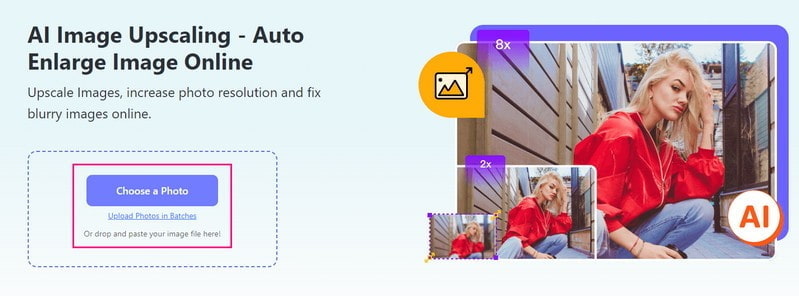
Steg 3AVAide Image Upscaler kommer att göra jobbet åt dig. Det kommer att uppskala och återge ditt foto; vänta ett ögonblick. Du kommer att se originalbilden i den vänstra rutan och din uppskalade bild i den högra rutan.
Om du vill förstora ditt foto, gå till Förstoring knapp. Plocka 2×, 4×, 6×, eller 8× för att göra bilden större än dess ursprungliga storlek. Trots storleken kommer bildens klarhet och skärpa att bibehållas.
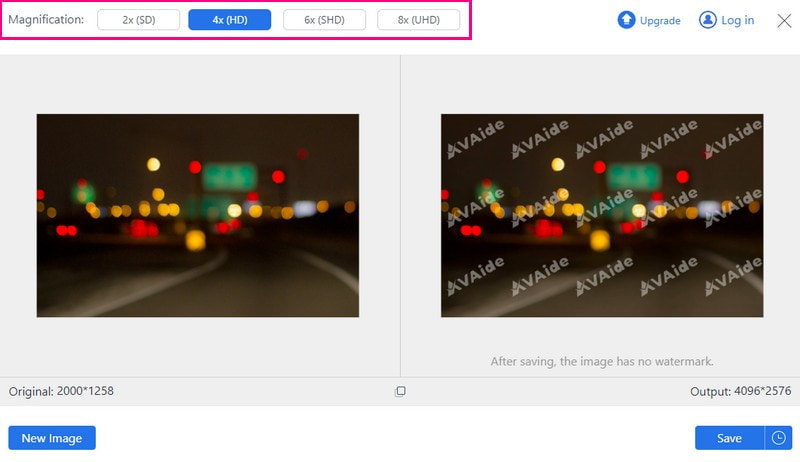
Steg 4När du är nöjd klickar du på Spara knappen för att ladda ner den förbättrade bilden utan vattenstämpel på din enhet.
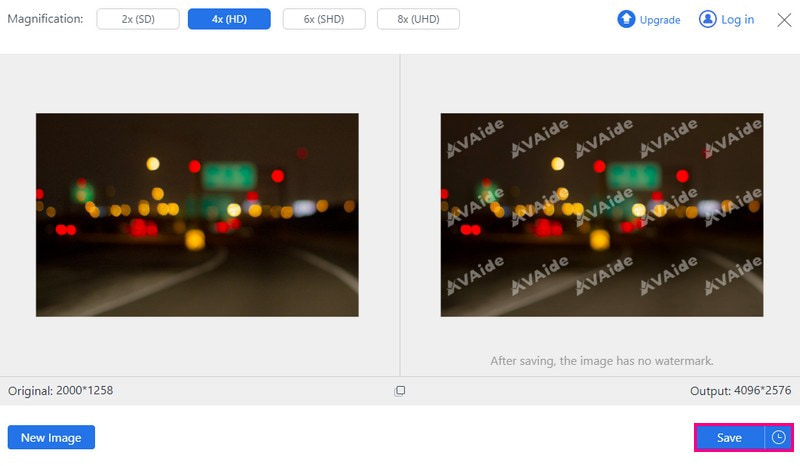
- Fördelar
- Det är gratis att använda online och fungerar på alla webbläsare.
- Ingen vattenstämpel har lagts till i den oskarpa bilden.
- Användarnas information är säker och kommer inte att nås eller användas.
- Det förbättrar fotokvaliteten automatiskt.
- Nackdelar
- Batchuppladdningsfunktionen kräver en prenumeration.
2. Picwand
Picwand, en mobilapplikation, är en kraftfull fotouppskalare och kvalitetshöjare för att blixtsnabbt fixa suddiga bilder av låg kvalitet. Den använder avancerad artificiell intelligens för att snabbt ta bort oskärpa från dina bilder. Beroende på dina behov kan du förstora dina bilder med 2X, 4X, 6X eller 8X. Utöver det erbjuder den en snabb bilduppskalningsprocess för att snabbt få ett oskarpt bildresultat. Kolla in hur du tar bort ett foto på Android med Picwand nedan!
Steg 1Installera Picwand på din telefon och öppna den.
Steg 2Tryck på (+) för att välja en bild från ditt galleri.
Steg 3Välj hur mycket du vill förstora ditt foto: 2X, 4X, 6X, eller 8X.
Tips: 6X och 8X zoomalternativ kräver ett betalabonnemang.
Steg 4Klicka på Exklusivt knappen för att börja förbättra kvaliteten på din bild. När det är klart, tryck på Spara nu knappen för att ladda ner den osuddiga bilden till din telefon.
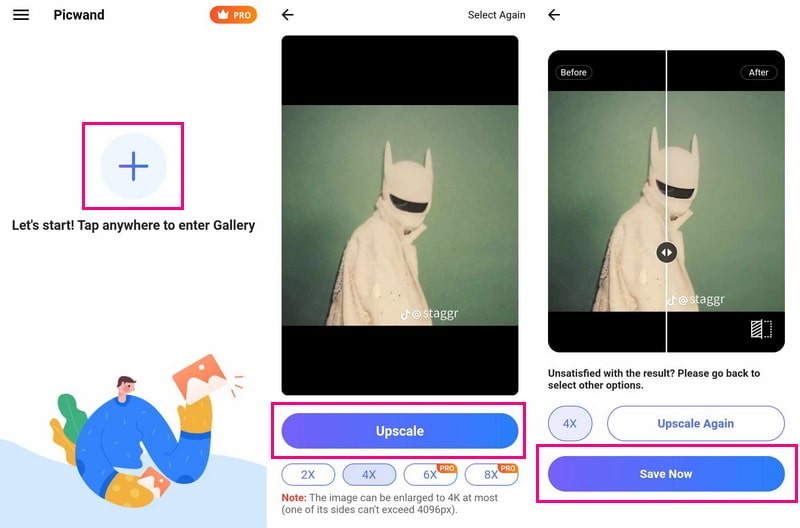
- Fördelar
- Det är lätt att lära sig och använda.
- Den erbjuder flera alternativ för fotoförstoring.
- Ingen reklam dyker upp under användning.
- Nackdelar
- Funktionen för snabb bilduppskalning kräver ett abonnemang.
3. Lightroom Photo & Video Editor
En app för att ta bort bilder på Android som erbjuder robusta funktioner är Lightroom. Denna förstärkare låter dig ändra klarhet, kornighet och struktur med enkla reglage. Den erbjuder en kurvfunktion för avancerade redigeringar, som att ändra högdagrar, färger, skuggor och mellantoner. Den här applikationen förbättrar dock suddiga bilder, men det kan ta tid att lära sig dess gränssnitt.
Steg 1Leta efter applikationen och öppna den.
Steg 2Tryck på Galleri knappen för att få in den suddiga bilden du vill fixa.
Steg 3Skjut verktygsfältet åt höger och tryck på Detalj alternativ.
Steg 4Du kommer att se alternativ som Skärpning, Radie, Detalj, och Maskering. Flytta runt dessa reglage för att förbättra skärpan i ditt foto. Dessa reglage hjälper till att göra bilden mer transparent genom att justera olika aspekter. Om bilden fortfarande behöver förbättras kan du försöka göra fler justeringar med andra tillgängliga verktyg.
Steg 5När du är nöjd med ändringarna, tryck på Ladda upp knappen för att spara den förbättrade versionen av ditt foto.
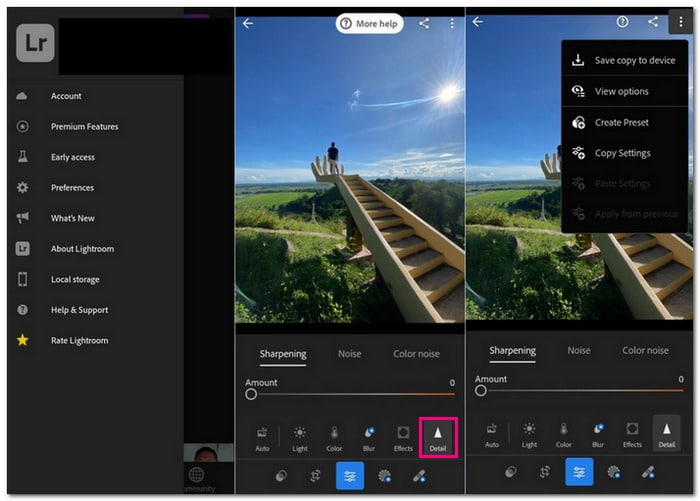
- Fördelar
- Den erbjuder robusta funktioner för att förbättra och redigera foton.
- Den kan synkronisera redigeringar sömlöst mellan olika enheter.
- Nackdelar
- Vissa avancerade funktioner kräver ett betalabonnemang.
- Det använder mycket telefonresurser, vilket påverkar prestanda på äldre enheter.
4. Remini
Remini erbjuder många funktioner som filter för att förbättra fotokvaliteten och ta bort suddighet. Det rekommenderas att först göra en bild suddig innan du gör ändringar. Om ditt foto ser okej ut men har låg kvalitet kan du använda det för att öka upplösningen. Men om du använder gratisversionen, gör dig redo för många irriterande annonser medan du redigerar. Så här uppskalar du en bild på Android med Remini:
Steg 1Installera Remini och öppna den. Knacka på Förbättra och ta in dina bilder.
Steg 2Klicka på den röda bocken för att börja förbättra bilderna.
Steg 3Låt applikationen göra sitt jobb. När bearbetningen är klar sparar du det förbättrade fotot på din telefon.
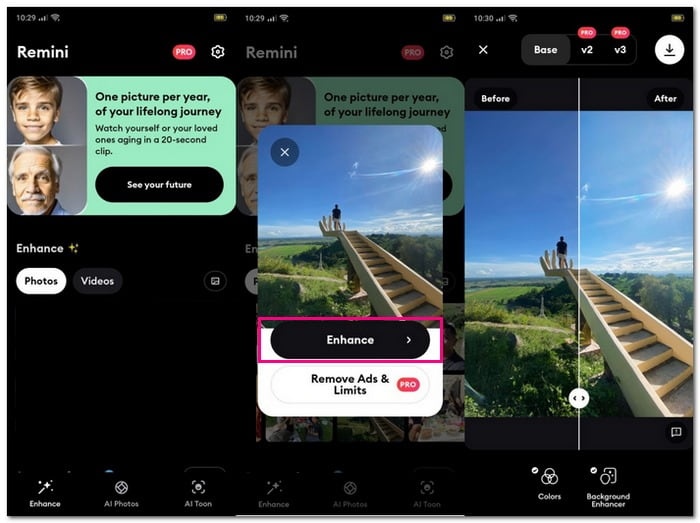
- Fördelar
- Det fungerar effektivt som en skärpning.
- Det minskar suddighet och förfinar detaljer.
- Den bearbetar snabbt foton och ger snabbare resultat.
- Nackdelar
- Gratisversionen innehåller annonser.
Del 2. Vanliga frågor om att ta bort en bild på Android
Har Samsung oskärpa bilder?
Galaxy Enhance-X-appen introducerar en Fix Blur-funktion som gör suddiga objektkanter skarpare. Den här funktionen riktar sig mot objekt som kameran försöker fokusera på och särskiljer dem från andra delar av bilden. Den här funktionen erbjuder dock ytterligare fördelar utöver att bara skärpa kanter.
Finns det en gratis app för att ta bort bilder?
Ja, en gratis app som heter PhotoDirector kan hjälpa till att göra bilder oskarpa. Den tillhandahåller olika funktioner för att förbättra bildkvaliteten, vilket gör dina bilder mer exakta och skarpare utan någon kostnad.
Hur stänger jag av oskärpan på min Samsung-telefon?
Gå till enhetens inställningar och leta efter upplösningsinställningarna. Om du hittar olika upplösningsalternativ, välj den högsta tillgängliga. Om du inte kan hitta dessa alternativ tillåter din enhet dig inte att ändra upplösningen.
Kan jag förhindra suddighet när jag tar bilder på min Android-enhet?
För att göra dina foton mindre suddiga, överväg att använda verktyg som rutnätslinjer för att hålla saker i linje. Utöver det, håll telefonen stadigt medan du tar bilder.
Varför får jag suddiga bilder på Android?
De flesta Android-telefoner har en skärmkvalitet på cirka 720p eller 480p, medan iPhones har cirka 1080p upplösning. När du delar bilder eller videor mellan dessa system kan kvaliteten minska, vilket gör att bilderna verkar mindre och suddiga.
Ibland kan bilder av människor, landskap, selfies och till och med videor bli suddiga. Tack och lov, med hjälp av moderna redigeringsverktyg, är det möjligt att lösa dessa suddighetsproblem.
Förhoppningsvis har den här guiden lärt dig hur man tar bort ett foto på Android. För ytterligare hjälp med att fixa suddiga bilder, överväg att prova AVAide Image Upscaler. Det är ett praktiskt verktyg utformat för att förbättra och skärpa suddiga bilder, och erbjuder lösningar för tydligare bilder.

Vår AI-teknik kommer automatiskt att förbättra kvaliteten på dina bilder, ta bort brus och fixa suddiga bilder online.
FÖRSÖK NU



